
Quá trình hình thành giáo trình hướng dẫn tạo movie clip trong classic tween p7
lượt xem 9
download
 Download
Vui lòng tải xuống để xem tài liệu đầy đủ
Download
Vui lòng tải xuống để xem tài liệu đầy đủ
Trong phần thực hành này bạn sẽ lấy một đối tượng chuyển động được tạo ra trong chương trình 3D, sau đó đưa kết quả vào trong chương trình Flash để tạo thêm phần chuyển động cho đối tượng. Chương trình thường dùng để tạo đối tượng chữ 3D thông dụng nhất là chương trình Xara 3D và COOL 3D. Từ 2 chương trình này bạn có thể chọn nhiều kiểu chữ 3D mong muốn sau đó xuất ra với định dạng Animated GIF (*.gif). Bước cuối cùng bạn import (nhập) file này vào trong Flash thành một đoạn phim...
Bình luận(0) Đăng nhập để gửi bình luận!
Nội dung Text: Quá trình hình thành giáo trình hướng dẫn tạo movie clip trong classic tween p7
- THIEÁT KEÁ WEB – TÖÏ HOÏC MACROMEDIA FLASH 5.0 BAÈNG HÌNH AÛNH BIEÂN SOAÏÏN : KS PHAÏM QUANG HUY TAÏO HIEÄU ÖÙNG DAÏNG SOÙNG MÔØ TREÂN KYÙ TÖÏ Coù nhieàu caùch taïo hieäu öùng treân chuoãi kyù töï thoâng qua caùc chöông trình Swish hay Flax raát noåi tieáng (Tuû saùch STK seõ bieân soaïn taøi lieäu höôùng daãn trong ñaàu naêm 2002), trong baøi thöïc haønh naøy baïn seõ duøng hieäu öùng bieán daïng ñoái töôïng (vaên baûn) töø Flash ñeå taïo ra ñoaïn phim hieån thò chuoãi kyù töï mong muoán. Maëc daàu vieäc thöïc haønh treân Flash khoù thöïc hieän hôn so vôùi hai chöông trình neâu treân nhöng qua thöïc haønh caùc baïn seõ hieåu roõ hôn vôùi caùc coâng cuï cuûa Flash, baïn haõy laøm theo caùc böôùc höôùng daãn sau ñaây: Khôûi ñoäng chöông trình Flash, khi ñoù baïn seõ laøm vieäc treân moät file môùi hoaøn toaøn. Baây giôø baïn haõy nhaáp choïn treân trình File > Save ñeå löu file naøy vôùi teân laø HIEU- UNGKYTU trong hoäp thoaïi Save As. Nhaáp choïn coâng cuï Text Tool trong baûng coâng cuï vaø choïn maøu toâ cho kyù töï trong hoäp maøu Fill Color laø maøu xaùm vôùi giaù trò maøu hexa laø #C0C0C0. Nhaäp vaøo moät kyù töï mong muoán vôùi caùc thuoäc tính nhö sau : THEÁ GIÔÙI ÑOÀ HOÏA – TUÛ SAÙCH STK GIAÙO TRÌNH ÑIEÄN TÖÛ : SÖÛ DUNG FLASH 5.0 Ï 24
- THIEÁT KEÁ WEB – TÖÏ HOÏC MACROMEDIA FLASH 5.0 BAÈNG HÌNH AÛNH BIEÂN SOAÏÏN : KS PHAÏM QUANG HUY Ñeå taïo cho kyù töï bieán daïng theo caùch chuyeån ñoäng Shape, baïn phaûi chuyeån ñoåi kyù töï trôû thaønh ñoái töôïng baèng caùch choïn treân trình ñôn Modify > Break Apart. Nhaáp choïn tieáp treân trình ñôn Window > Panels > Frame ñeå xuaát hieän baûng Frame. Trong muïc Tweening nhaáp choïn tuøy choïn Shape. Nhaáp choïn vaøo frame thöù 10 vaø nhaán phím F6 ñeå theâm frame chuyeån ñoäng. Nhaáp choïn vaøo keyframe 10 naøy, sau ñoù choïn maøu toâ cho ñoái töôïng laø maøu ñen. Duøng caùc ñöôøng guideline ñeå xaùc ñònh vò trí cuoái cuøng cuûa ñoái töôïng taïi keyframe thöù 10 naøy. Nhaáp chuoät trôû laïi vò trí keyframe ñaàu tieân vaø duøng coâng cuïng Arrow Tool ñeå choïn coâng cuï Scale. Sau ñoù keùo kích thöôùc cuûa ñoái töôïng lôùn hôn kích thöôùc ban ñaàu. THEÁ GIÔÙI ÑOÀ HOÏA – TUÛ SAÙCH STK GIAÙO TRÌNH ÑIEÄN TÖÛ : SÖÛ DUNG FLASH 5.0 Ï 25
- THIEÁT KEÁ WEB – TÖÏ HOÏC MACROMEDIA FLASH 5.0 BAÈNG HÌNH AÛNH BIEÂN SOAÏÏN : KS PHAÏM QUANG HUY Nhaán phím Enter ñeå kieåm tra ñoái töôïng chuyeån ñoäng. Khi ñoái töôïng chuyeån ñoäng seõ bieán ñoåi töø maøu xaùm sang maøu ñen. Baây giôø baïn seõ taïo tieáp caùc kyù töï khaùc treân Layer khaùc. Caùch thöïc hieän cuõng töông töï nhö treân nhöng seõ khaùc moät chuùt, baïn coù theå thöïc hieän tieáp nhö sau: Taïo môùi Layer coù teân laø Layer2 (theo maëc ñònh). Nhaáp chuoät vaøo frame thöù 5 vaø nhaán phím F6 ñeå baét ñaàu laøm vieäc taïi keyframe naøy. Duøng coâng cuï Text Tool nhaäp vaøo kyù töï treân Layer2 (uû) keá tieáp kyù töï trong Layer1 (T) naøy vôùi caùc thuoäc tính maøu, font chöõ, kích thöôùc chöõ ñeàu gioáng nhö kyù töï tröôùc ñoù. Choïn treân trình ñôn Modify > Break Apart ñeå chuyeån ñoåi kyù töï trôû thaønh ñoái töôïng. Baïn haõy di chuyeån ñoái töôïng sao cho noù naèm ñuùng vò trí cuoái cuøng cuûa kyù töï trong Layer1. Vì vaäy tröôùc ñoù baïn phaûi söû duïng ñeán ñöôøng guideline nhö ñaõ noùi ôû treân. THEÁ GIÔÙI ÑOÀ HOÏA – TUÛ SAÙCH STK GIAÙO TRÌNH ÑIEÄN TÖÛ : SÖÛ DUNG FLASH 5.0 Ï 26
- THIEÁT KEÁ WEB – TÖÏ HOÏC MACROMEDIA FLASH 5.0 BAÈNG HÌNH AÛNH BIEÂN SOAÏÏN : KS PHAÏM QUANG HUY Nhaáp choïn vaøo baûng Frame (trình ñôn Window > Panels > Frame), choïn caùc thuoäc tính nhö trong caùc böôùc tröôùc ñoù. Luùc naøy baïn seõ thaáy xuaát hieän ñöôøng chuyeån ñoäng, nhaáp chuoät vaøo keyframe 15 treân Layer2 sau ñoù nhaán phím F6. Choïn maøu toâ laø maøu ñen ñeå toâ maøu cho ñoái töôïng taïi keyframe cuoái cuøng naøy. Caùch thöïc hieän gioáng nhö kyù töï T trong Layer1. THEÁ GIÔÙI ÑOÀ HOÏA – TUÛ SAÙCH STK GIAÙO TRÌNH ÑIEÄN TÖÛ : SÖÛ DUNG FLASH 5.0 Ï 27
- THIEÁT KEÁ WEB – TÖÏ HOÏC MACROMEDIA FLASH 5.0 BAÈNG HÌNH AÛNH BIEÂN SOAÏÏN : KS PHAÏM QUANG HUY Nhaáp chuoät trôû laïi frame ñaàu tieân (frame thöù 5) cuûa Layer2 vaø duøng coâng cuï Arrow Tool, choïn coâng cuï Scale ñeán thay ñoåi kích thöôùc cuûa ñoái töôïng. Sau ñoù di chuyeån ñoái töôïng naøy sao cho noù naèm choàng laáp moät goùc phaûi cuûa kyù töï. Keùo kích thöôùc ñoái töôïng Chuù yù : Do moät soá frame treân Layer1 ít hôn soá frame trong Layer2 vì vaäy baây giôø theâm vaøo soá frame treân caû hai Layer ñeå sau naøy neáu baïn coù theå theâm soá Layer vaøo nöõa thì cuõng chaúng coù aûnh höôûng gì ñeán soá frame naøy. Baïn phaûi xaùc ñònh soá frame caàn theâm vaøo laø bao nhieâu döïa vaøo soá Layer theâm vaøo treân kyù töï. Vì moãi moät kyù töï naèm treân moät Layer vaø moãi moät kyù töï seõ chuyeån ñoäng 10 frame nhö baïn ñaõ thöïc hieän töø tröôùc ñeán giôø. Do trong baøi ví duï naøy chuùng ta seõ taïo chuyeån ñoäng chuoãi kyù töï “Tuû Saùch STK” chæ coù chín kyù töï, baïn seõ choïn ñeán frame 55. Nhaáp chuoät vaøo keyframe cuoái cuøng cuûa Layer1 vaø trong muïc Tweening choïn cheá ñoä None. Nhaáp chuoät vaøo frame 55 vaø nhaán phím F6 ñeå theâm vaøo soá löôïng frame nhö ñaõ noùi trong phaàn chuù yù ôû treân. THEÁ GIÔÙI ÑOÀ HOÏA – TUÛ SAÙCH STK GIAÙO TRÌNH ÑIEÄN TÖÛ : SÖÛ DUNG FLASH 5.0 Ï 28
- THIEÁT KEÁ WEB – TÖÏ HOÏC MACROMEDIA FLASH 5.0 BAÈNG HÌNH AÛNH BIEÂN SOAÏÏN : KS PHAÏM QUANG HUY Baây giôø baïn haõy laøm laïi caùc böôùc treân cho Layer2 ñeå coù ñöôïc soá frame nhö hình. Baây giôø baïn haõy taïo môùi Layer thöù 3 coù teân laø Layer3, nhaán phím F6 taïi frame 10 vaø duøng coâng cuï Text Tool ñeå nhaäp vaøo kyù töï keá tieáp (S). Nhôù nhaán phím toå hôïp Crl + B ñeå chuyeån ñoåi kyù töï thaønh ñoái töôïng. Kyù töï sau khi nhaäp Nhaáp chuoät vaøo frame 20 vaø nhaán phím F6, nhaáp chuoät tieáp trôû laïi frame 10 treân Layer3 vaø choïn maøu Fill Color laø maøu xaùm coù giaù trò hexa laø # C0C0C0 sau ñoù choïn hieäu öùng trong baûng Frame laø Shape. Khi ñoù keyframe cuûa baïn seõ xuaát hieän gioáng nhö hình sau. Chuù yù : Ñeå choïn maøu chính xaùc, baïn haõy nhaäp giaù trò maøu Hexa trong hoäp thoaïi maøu Fill Color hoaëc Stroke Color. THEÁ GIÔÙI ÑOÀ HOÏA – TUÛ SAÙCH STK GIAÙO TRÌNH ÑIEÄN TÖÛ : SÖÛ DUNG FLASH 5.0 Ï 29
- THIEÁT KEÁ WEB – TÖÏ HOÏC MACROMEDIA FLASH 5.0 BAÈNG HÌNH AÛNH BIEÂN SOAÏÏN : KS PHAÏM QUANG HUY Baây giôø baïn coù theå thöïc hieän tieáp caùc kyù töï coøn laïi cho ñeán heát chuoãi kyù töï. Luùc ñoù baïn seõ coù chuoãi keyframe nhö hình sau: Choïn treân trình ñôn Control > Test Movie ñeå kieåm tra ñoaïn phim. THEÁ GIÔÙI ÑOÀ HOÏA – TUÛ SAÙCH STK GIAÙO TRÌNH ÑIEÄN TÖÛ : SÖÛ DUNG FLASH 5.0 Ï 30

CÓ THỂ BẠN MUỐN DOWNLOAD
-

Quá trình hình thành giáo trình hướng dẫn cắt ghép chỉnh sửa hình ảnh p1
 24 p |
24 p |  197
|
197
|  39
39
-

Quá trình hình thành giáo trình hướng dẫn cắt ghép chỉnh sửa hình ảnh p9
 4 p |
4 p |  133
|
133
|  18
18
-

Quá trình hình thành giáo trình hướng dẫn tạo ra một hiệu ứng ánh sáng từ phong cách glowing p6
 5 p |
5 p |  92
|
92
|  12
12
-

Quá trình hình thành giáo trình sử dụng action script để hình thành chuyển động kép p1
 8 p |
8 p |  103
|
103
|  11
11
-

Quá trình hình thành giáo trình sử dụng action script để hình thành chuyển động kép p3
 8 p |
8 p |  111
|
111
|  7
7
-

Quá trình hình thành giáo trình sử dụng action script để hình thành chuyển động kép p10
 5 p |
5 p |  107
|
107
|  7
7
-

Quá trình hình thành giáo trình sử dụng action script để hình thành chuyển động kép p4
 8 p |
8 p |  85
|
85
|  7
7
-

Quá trình hình thành giáo trình hướng dẫn tạo ra một hiệu ứng ánh sáng từ shape tool và gradient tool p6
 5 p |
5 p |  84
|
84
|  7
7
-

Quá trình hình thành giáo trình sử dụng action script để hình thành chuyển động kép p2
 8 p |
8 p |  82
|
82
|  7
7
-

Quá trình hình thành giáo trình hướng dẫn tạo ra một hiệu ứng ánh sáng từ phong cách light effect p6
 5 p |
5 p |  82
|
82
|  6
6
-

Quá trình hình thành giáo trình mô phỏng mô hình trong matlab và trong nghiên cứu mở p9
 11 p |
11 p |  83
|
83
|  6
6
-

Quá trình hình thành giáo trình hướng dẫn tạo ra một hiệu ứng đổ màu sáng từ path selection tool và gradient tool p6
 5 p |
5 p |  79
|
79
|  6
6
-
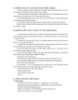
Quá trình hình thành giáo trình mô phỏng mô hình trong matlab và trong nghiên cứu mở p7
 11 p |
11 p |  68
|
68
|  5
5
-

Quá trình hình thành giáo trình sử dụng action script để hình thành chuyển động kép p5
 6 p |
6 p |  81
|
81
|  5
5
-

Quá trình hình thành giáo trình sử dụng action script để hình thành chuyển động kép p7
 5 p |
5 p |  89
|
89
|  5
5
-

Quá trình hình thành giáo trình sử dụng action script để hình thành chuyển động kép p8
 5 p |
5 p |  102
|
102
|  5
5
-

Quá trình hình thành giáo trình mô phỏng mô hình trong matlab và trong nghiên cứu mở p1
 9 p |
9 p |  77
|
77
|  5
5
-

Quá trình hình thành giáo trình animation trong việc tạo chuyển động giữa các frame để hình thành chuyển động kép p6
 5 p |
5 p |  90
|
90
|  4
4
Chịu trách nhiệm nội dung:
Nguyễn Công Hà - Giám đốc Công ty TNHH TÀI LIỆU TRỰC TUYẾN VI NA
LIÊN HỆ
Địa chỉ: P402, 54A Nơ Trang Long, Phường 14, Q.Bình Thạnh, TP.HCM
Hotline: 093 303 0098
Email: support@tailieu.vn








